Cara Menyembunyikan Kolom Atau Baris Di Microsoft Excel – Ketika menggunakan aplikasi Excel saat membuat dokumen, kamu bisa dengan mudah melakukan banyak hal.
Salah satunya saat akan mengecek data tertentu di banyak data dengan menyembunyikan bagian data yang tidak ingin dicek.
Di Excel sendiri, menyembunyikan data yang tidak digunakan untuk sementara bisa dilakukan dengan menggunakan cara yang terdapat di kolom atau baris tertentu.
Kolom atau baris Excel yang disembunyikan tersebut nantinya tidak akan hilang dan bisa tampilkan lagi.
Caranya kamu bisa atasi dengan langkah yang mudah, lebih jelasnya simak bahasan seperti artikel berikut.
Cara Menyembunyikan Kolom Atau Baris Di Microsoft Excel
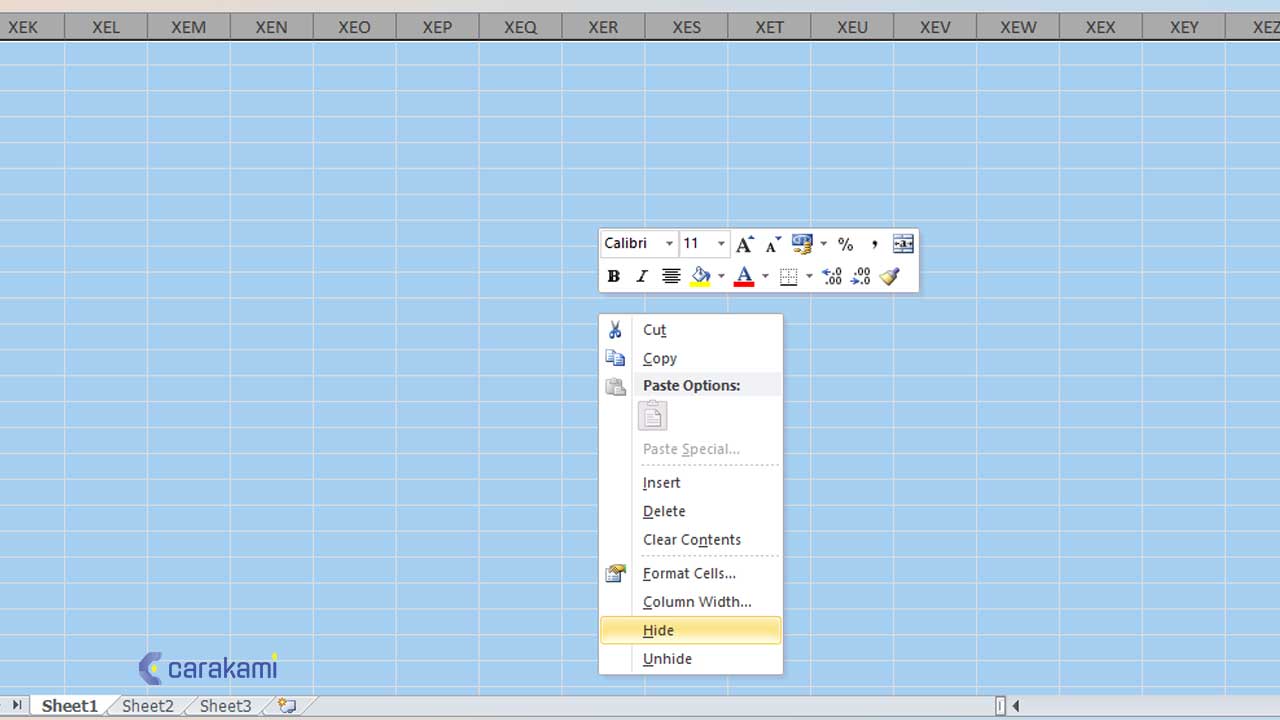
Untuk memilih banyak kolom atau baris secara berurutan, caranya dengan menngunakan pintasan keyboard Shift, dan kamu bisa klik heading kolom atau baris pertama dan bisa klik heading kolom atau baris terakhir.
Untuk memilih banyak kolom atau baris yang tidak berurutan, cukup gunakan tombol keyboard Ctrl dan klik heading kolom atau baris yang diinginkan.
Lebih lengkapnya lagi simak uraian ini:
1. Sembunyikan Kolom Excel
Inilah langkah yang bisa dicoba:
- Buat yang ingin menyembunyikan kolom Excel, maka pilih dulu kolom yang akan disembunyikan melalui heading kolom.
- Klik kanan pada kolom yang dipilih untuk menampilkan menu pintas (shorcut menus) dan kemudian pilih Hide.
- Atau juga dapat menyembunyikan kolom Excel lewat tombol Format.
- Pastikan kamu masuk di tab Home, di grup Cells, klik tombol Format, pilih Hide & Unhide dan kemudian pilih Hide Columns.
- Kamu juga dapat menyembunyikan kolom dengan pintasan keyboard (keyboard shortcut), dengan cara pilih terlebih dahulu kolom yang akan disembunyikan dan gunakan pintasan keyboard Ctrl+0.
Baca juga: Cara Menggabungkan Dua Atau Lebih Kolom Di Excel Tanpa Kehilangan Data Terbaru
2. Sembunyikan Baris Excel
Simak langkah seperti berikut ini:
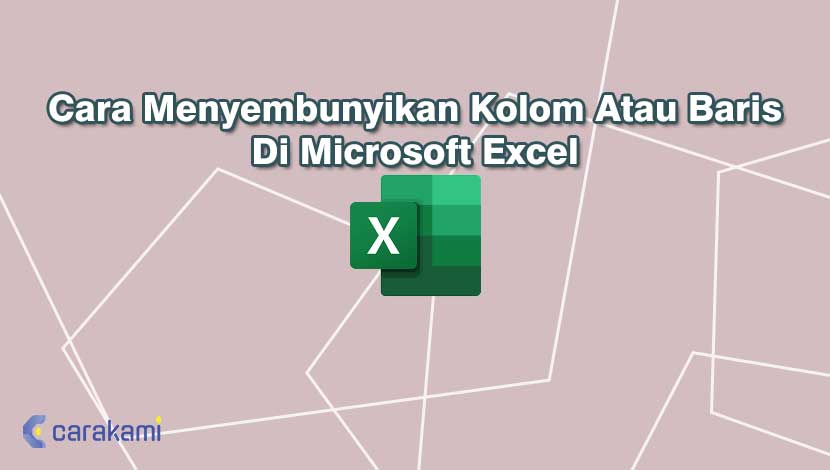
- Untuk menyembunyikan baris Excel, maka pilih dulu baris yang akan disembunyikan dengan heading baris, klik kanan pada baris yang dipilih untuk menampilkan menu pintas (shorcut menus) dan pilih Hide.
- Atau juga dapat menyembunyikan baris Excel dengan tombol Format, caranya pastikan masuk di tab Home, di kelompok Cells, klik tombol Format, pilih Hide & Unhide kemudian pilih Hide Rows.
- Kamu juga dapat menyembunyikan baris dengan cara pintasan keyboard (keyboard shortcut), yaitu pilih terlebih dahulu baris yang akan disembunyikan dan gunakan kombinasi tombol keyboard Ctrl+9.
3. Menampilkan Kolom atau Baris Excel yang Tersembunyi
Simak langkah seperti berikut ini:
- Untuk menampilkan lagi kolom atau baris, beberapa kolom atau baris secara berurutan, pilih mulai dari kolom atau baris sebelum kolom atau baris pertama yang disembunyikan sampai pada kolom atau baris setelah kolom atau baris terakhir yang disembunyikan.
- Bila ingin menampilkan semua kolom atau baris yang disembunyikan, baik itu secara berurutan atau acak, pilih atau sorot semua kolom dan baris Excel dengan pintasan keyboard (keyboard shorcut) Ctrl+A.
- Pastikan kamu masuk di tab Home, di kelompok Cells, klik tombol Format, pilih Hide & Unhide dan kemudian pilih Unhide Rows atau Unhide Columns.
4. Menggunakan Cara Cepat
Berikutnya cara menyembunyikan kolom atau baris di Microsoft Excel bisa dengan langkah berikut ini:
- Silakan blok kolom atau baris yang akan disembunyikan.
- Lalu, klik kanan pada kolom atau baris tersebut, dan klik “Hide”.
- Kolom atau baris yang dipilih tadi akan tersembunyi.
5. Menggunakan Menu Format
Simak langkahnya berikut:
- Silakan blok kolom atau baris yang akan di sembunyikan.
- Kemudian, masuk ke menu Home yang ada di bagian atas.
- Kemudian, klik menu Format.
- Lalu, klik “Hide & Unhide”, dan klik “Hide Columns” untuk menyembunyikan kolom dan “Hide Rows” untuk sembunyikan baris.
- Dan kolom atau baris yang dipilih tadi sudah tersembunyi.
Baca juga: Cara Mengubah Lebar Kolom (Column Width) Di Microsoft Excel
Mengembalikan Kolom atau Baris yang Sudah disembunyikan
Kamu juga bisa mengembalikan kolom atau baris yang telah disembunyikan, langsung saja ikuti langkah – langkah berikut ini.
1. Menggunakan Cara Cepat
Silahkan simak langkah berikut:
- Silakan klik kanan pada kolom atau baris yang disembunyikan atau klik di antara kolom yang terlihat.
- Lalu, klik “Unhide” untuk memunculkannya kembali.
- Kolom atau baris tadi akan muncul kembali.
2. Menggunakan Menu Format
Berikut ini beberapa langkah yang bisa digunakan, yaitu:
- Silahkan klik pada kolom atau baris yang akan disembunyikan atau klik di antara kolom yang tampil.
- Kemudian, masuk ke menu Home yang ada di bagian atas.
- Kemudian, klik menu Format.
- Lalu, klik Hide & Unhide, dan klik Unhide Columns untuk menampilkan kolom dan Unhide Rows untuk menampilkan baris.
- Selesai. Maka kolom atau baris tadi akan muncul kembali.
Kesimpulan
Dokumen atau data yang dibuat di Excel tapi ingin disembunyikan maka kamu bisa gunakan cara menyembunyikan kolom atau baris di Microsoft Excel seperti langkah di atas.
Kamu bisa tentukan cara mana yang ingin digunakan, lalu ikuti perintahnya dengan mudah dan data yang akan disembunyikan baik pada baris dan kolom bisa tersembunyi.
Orang juga bertanya
- Cara Menyembunyikan Kolom Di Microsoft Excel
- Cara Mengubah Unit Ukuran Tinggi Baris Dan Lebar Kolom Excel Ke Inci, Sentimeter Atau Milimeter
- Cara Membuat Tabel di Word 2013 dan 2016, Lengkap!
- Cara Membuat Label Baris Atau Kolom Excel Selalu Tetap Kelihatan (Freeze)
- Cara Menyembunyikan Header Kolom Dan Baris Di Microsoft Excel
- Cara Menyisipkan Baris Kosong Di Antara Baris Lain Di Microsoft Excel Terbaru
- Cara Menghapus Beberapa Baris Dan Kolom Kosong Microsoft Excel Dengan Cepat
Daftar Isi:








